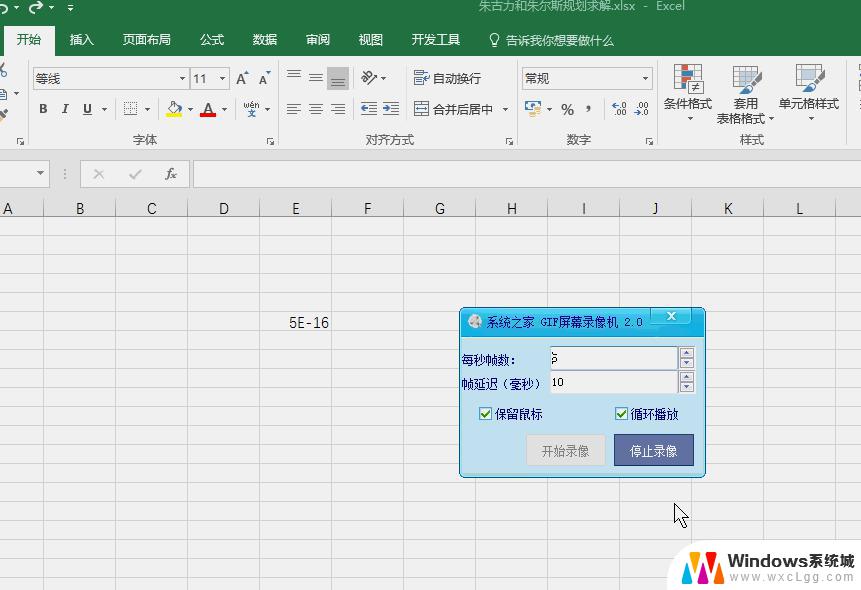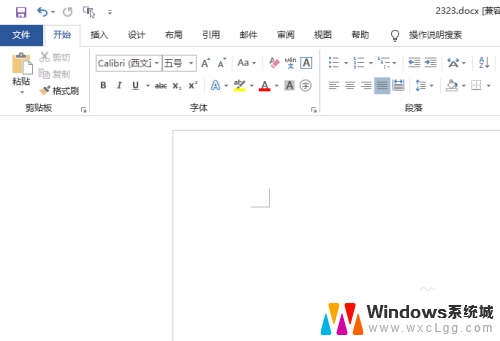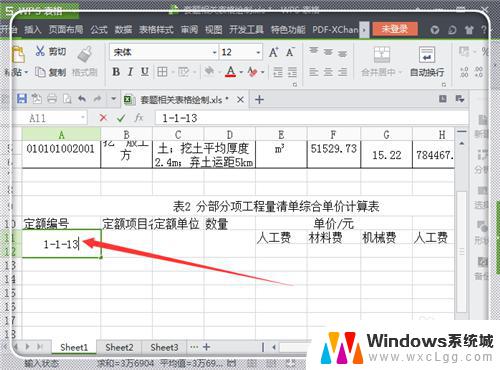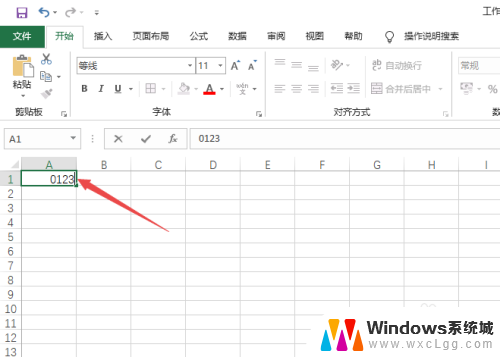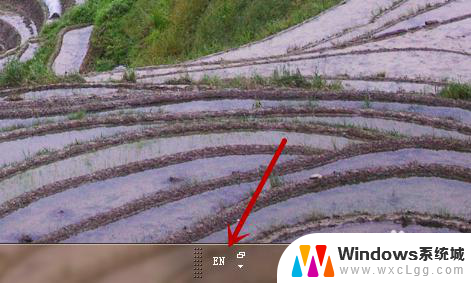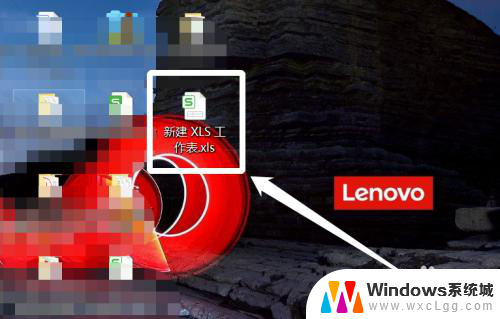表格中无法输入数字怎么回事? excel无法输入内容怎么办
表格中无法输入数字怎么回事,随着科技的进步和信息化时代的发展,Excel已经成为了我们日常工作和生活中必不可少的办公软件之一,有时我们在使用Excel时会遇到一些问题,比如无法输入数字的情况。为什么会出现这种情况呢?可能是因为我们在输入数据时没有选择正确的单元格格式,或者是因为Excel的设置出现了一些问题。不过不用担心我们可以通过一些简单的操作来解决这个问题,以确保我们能够正常地在Excel中输入内容。接下来我们将一起探讨解决这个问题的方法。
步骤如下:
1.第一,Excel表格被设置保护。如果其他的表格可以打字只是这份表格不可以的话可先,查是否是先前有设定了“锁定单元格”如下图所示。
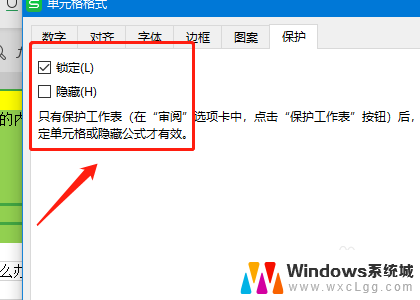
2.第二,表格字体颜色。能看到字体输入但是就是看不到字时,可看字体颜色设置问题,当底色与字色一专样时,就无法显现出来,如下图所示。
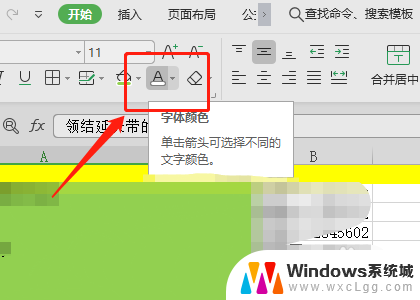
3.第三,表格内存已满属。单一份表格也是有内存量的,当excel表格存放的资料过多时也可输不上字,可先试删去一些无用的资料试看
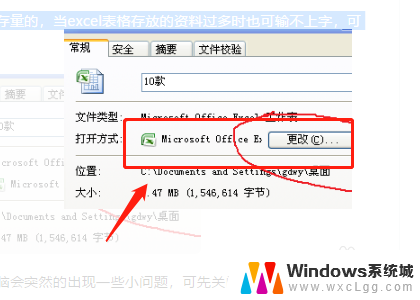
4.第四,电脑系统,有时电脑开机过久时,电脑会突然的出现一些小问题,可先关闭表格再开或者直接关机,过一会后再开机试看,如下图所示。
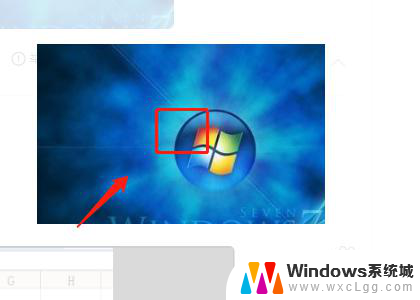
以上是关于无法输入数字的表格的全部内容,如果遇到这种情况,用户可以按照以上方法解决,希望对大家有所帮助。